Comment utiliser Spotify sur Apple Watch
Avec l'application Spotify pour Apple Watch, vous n'avez pas besoin de votre iPhone pour contrôler Spotify. Sautez des pistes, mélangez des chansons, diffusez de la musique, téléchargez du contenu et contrôlez la lecture de la musique, le tout directement depuis votre poignet.
Comment obtenir Spotify pour Apple Watch
Obtenir Spotify pour Apple Watch est simple. Vous avez juste besoin de quelques éléments:
- Une Apple Watch en marche regarderOS 5 ou plus. Certaines fonctions, telles que la lecture hors ligne pour les utilisateurs Premium, nécessitent WatchOS 6.0 ou une version ultérieure, avec WatchOS 7.1 ou une version ultérieure recommandée.
- Un iPhone couplé à l'Apple Watch.
- L'application Spotify (la plus récente) installée sur l'iPhone.
- Un abonnement Spotify qui vous permet d'utiliser l'application sur l'iPhone. Les abonnés Premium peuvent accéder à plus de fonctionnalités.
Quand vous avez ces choses, le Spotify pour l'application Apple Watch sera automatiquement installée sur votre montre (rappelez-vous, les applications Apple Watch sont ajoutées à la montre après avoir été installées sur l'iPhone couplé). Si ce n'est pas le cas, essayez de redémarrer votre iPhone et il devrait apparaître sur votre montre.
L'appli Spotify ne s'affiche pas sur votre Apple Watch? Il serait peut-être bon de se rafraîchir comment installer des applications sur l'Apple Watch.
À propos de Spotify sur l'Apple Watch
Spotify améliore continuellement son intégration Apple Watch. À l'origine, l'Apple Watch servait en quelque sorte de satellite distant pour Spotify sur votre iPhone. Vous pouvez lire des listes de lecture récemment répertoriées et passer d'une liste de lecture à l'autre, mais vous ne pouviez pas parcourir votre bibliothèque depuis votre poignet, et vous aviez besoin de votre iPhone à portée de main pour diffuser de la musique ou podcasts.
En décembre 2020, Spotify a ajouté la possibilité de diffuser de la musique directement depuis votre Apple Watch vers des écouteurs Bluetooth ou haut-parleurs, ce qui a changé la donne, permettant aux utilisateurs de laisser leur téléphone à la maison s'ils disposent d'un téléphone cellulaire ou Wi-Fi lien.
En mai 2021, Spotify a dévoilé encore plus de fonctionnalités pour les utilisateurs de Spotify Premium avec la possibilité de télécharger des listes de lecture, podcasts et albums directement sur leur montre pour une écoute hors ligne et sans téléphone, même sans cellulaire ou Wi-Fi lien. Vous pouvez même utiliser votre montre pour ajouter et supprimer du contenu Spotify sur votre iPhone.
Pour télécharger du contenu de Spotify sur votre Apple Watch, utilisez votre montre pour accéder à la musique ou au podcast que vous souhaitez télécharger, puis sélectionnez la chanson ou le podcast, appuyez sur Suite (trois points) et sélectionnez Télécharger sur Apple Watch.
Spotify est également intégré à Siri sur l'Apple Watch, vous pouvez donc dire, par exemple: « Hey Siri, joue ma playlist en cours sur Spotify." Utilisez Siri pour contrôler le volume et d'autres paramètres multimédias, ainsi que pour "aimer" la musique et découvrir ce qui est en cours de lecture.
Utilisez votre Apple Watch pour contrôler la lecture depuis votre téléviseur, vos haut-parleurs sans fil ou votre console de jeu. Jouez, mettez en pause, sautez, contrôlez le volume et plus encore, le tout depuis votre poignet.
Utiliser Spotify sur votre Apple Watch
Lorsque vous ouvrez l'application Spotify sur Apple Watch, vous accédez directement à l'écran des commandes. Appuyez sur le Jouer pause bouton pour contrôler la lecture. Les boutons avant et arrière vous permet de vous déplacer dans votre liste de lecture ou votre album actuel.
Faites glisser l'écran de gauche à droite pour révéler le Joué récemment filtrer. Cela montre vos artistes, albums et listes de lecture les plus récemment joués. Appuyez sur l'un d'eux pour le lire. Bouge le Mélanger Faites glisser le curseur sur activé/vert pour mélanger les chansons de votre artiste, album ou liste de lecture actuel.
Contrôlez le volume de lecture de Spotify depuis votre montre via Siri ou la couronne numérique. La ligne verticale sur le côté droit de l'écran de contrôle principal indique le niveau de volume lorsque vous l'augmentez ou le baissez.
Comment ajouter une chanson à votre bibliothèque Spotify depuis Apple Watch
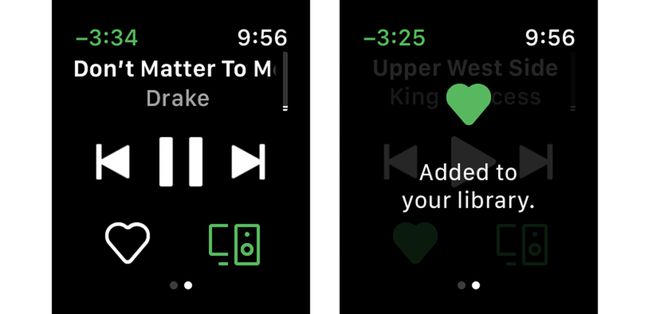
Vous aimez la chanson que vous écoutez et souhaitez l'ajouter à votre bibliothèque Spotify? C'est facile comme juste un robinet. Voici ce qu'il faut faire:
Lorsque la chanson que vous souhaitez ajouter à votre bibliothèque est en cours de lecture, accédez à l'écran de commandes principal de l'application Spotify pour Apple Watch.
Appuyez sur le icône de coeur.
Le cœur deviendra vert et un message à l'écran vous indiquera que la chanson a été ajoutée à votre bibliothèque.
Pour supprimer la chanson de votre bibliothèque, appuyez simplement sur le icône de coeur vert pour qu'il redevienne blanc.
Comment jouer à Spotify sur des haut-parleurs à partir d'Apple Watch
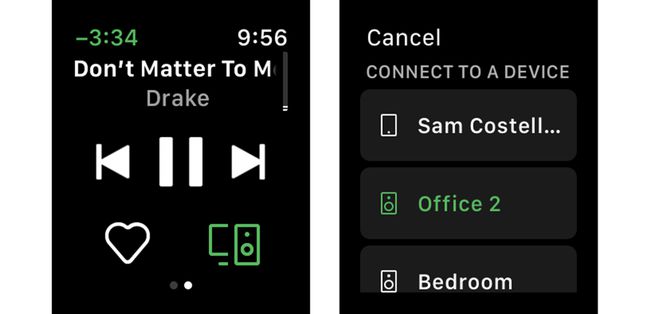
Vous pouvez utiliser l'application Spotify sur votre Apple Watch pour choisir les enceintes sur lesquelles vous écoutez Spotify. Les haut-parleurs disponibles ici sont les mêmes que ceux qui seraient disponibles dans l'application iPhone, y compris les haut-parleurs prenant en charge Apple AirPlay et Enceintes Sonos. Pour y jouer, il suffit de suivre ces étapes:
Ouvrez l'application Spotify sur votre Apple Watch.
Appuyez sur le icône de haut-parleur dans le coin inférieur droit.
Une liste de tous les haut-parleurs disponibles apparaît. Utilisez la couronne numérique de la montre pour les faire défiler.
Appuyez sur le conférencier vous voulez jouer à Spotify.
Lorsque Spotify se connecte au haut-parleur, il devient vert et vous renvoie à l'écran de commandes principal de l'application Apple Watch.
Écoutez de la musique dans l'application Spotify comme vous le feriez normalement.
En savoir plus sur l'utilisation de Spotify avec le HomePod dans Comment diffuser de la musique sur HomePod.
